
Il problema, che molti di voi probabilmente avranno già notato, nasce quando si vuole impostare un nuovo account POP su Mail per Lion. Il programma, nella sua versione più recente, è impostato per offrire di default il settaggio automatico di una casella IMAP (che, per chi non fosse a conoscenza delle differenze, consente una sincronizzazione immediata delle email e degli status dei messaggi su più dispositivi e non scarica in locale il messaggio nella sua interezza). Basta un piccolo trucchetto per saltare il wizard automatico di creazione di una casella e aprire un account POP3 funzionante. Di seguito una spiegazione passo passo che spero sia comprensibile anche per chi muove i primi passi su Mail per Lion.
IMAP E POP3
L’IMAP è una bellissima invenzione: permette di utilizzare la posta in maniera più immediata grazie alla sincronizzazione su tutti i dispositivi. Tanto per fare un esempio banale: se avete un iPhone e un iPad e avete impostato una casella Gmail, è grazie all’IMAP che le mail lette su iPhone risultano già consultate su iPad (e viceversa).
Il grosso problema dell’IMAP sta nel fatto che per sua natura il protocollo si appoggia ad un server remoto per la conservazione dei messaggi. Solo alcune parti del messaggio vengono visualizzate nel vostro dispositivo e nessuna email viene archiviata come file a sé stante sul lungo periodo. Nessun problema se il mailserver è di vostra proprietà. Se tuttavia il server, come in questo caso, appartiene a terzi (Google, nello specifico) con l’IMAP non sarete mai in possesso di un backup completo delle vostre email.
Una casella POP3 non offre le stesse funzionalità di sincronizzazione di una casella IMAP, ma in compenso i vostri messaggi, una volta scaricati, si trovano fisicamente sul vostro Mac e lì possono restare, pronti per essere backupati con regolarità.
Gmail POP3 in Mail su Lion
Ecco dunque il procedimento per attivare una casella Gmail POP3 su Mail in Lion.
- Per prima cosa verificate che il POP3 sia attivato, nelle opzioni del vostro account Gmail (ingranaggio in alto a destra dentro Gmail e poi “Impostazioni Account” – “Inoltro e POP/IMAP”).
- Su Mail aprite il pannello delle Preferenze (CMD + ,) e andate su account e premete il tasto “+” in basso a sinistra.
- Nel pannello che vi si aprirà inserite i vostri dati e poi premete alt. Il bottone “Crea” diventerà “Continua”. Premetelo per andare avanti con l’impostazione della vostra casella POP.
- Da qui la procedura diventa molto semplice. Nel pannello seguente selezionate POP dal menu “Tipo Account”, date una descrizione facoltativa, impostate il server in entrata (pop.Gmail.com) e corredate con i vostri dati di accesso. Il pannello successivo è già impostato correttamente di default e potete procedere avanti per impostare un server di posta in uscita.
- Ancora una volta scegliete una descrizione facoltativa e poi un server in uscita dall’elenco (smtp.Gmail.com potrebbe già essere suggerito di default). Spuntate “Usa autenticazione” e completate con i dati del vostro account.
- La schermata successiva vi offre un riepilogo delle caratteristiche dell’account: se è tutto a posto potete cliccare finalmente sul bottone Crea.
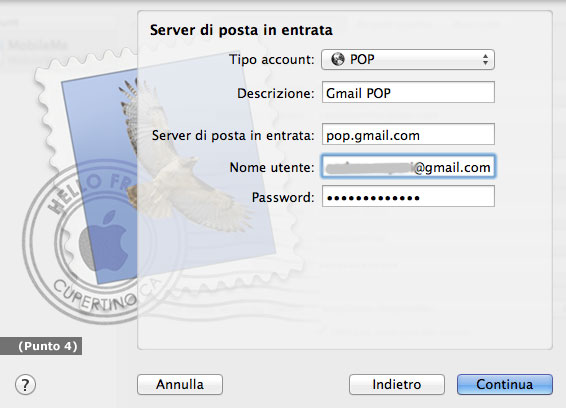
Cambiare la porta da 993 a 995
Attenzione: c’è un ultimo passaggio fondamentale. Tornate alla preferenze e selezionate l’account POP che avete appena creato. Selezionate Avanzate, a destra, e cambiate il numero della porta in 995. “Utilizza SSL” deve essere spuntato e l’autenticazione deve avvenire tramite “Password”.
Un ultimo consiglio: togliete la spunta da “Rimuovi la copia dal server dopo aver recuperato un messaggio”. Tecnicamente l’opzione non dovrebbe funzionare con Gmail, dato che è il server di Google che decide in base alle opzioni impostate nell’account online. Meglio premunirsi in ogni caso contro questa evenienza. Al contrario, se volete che Mail cancelli le vostre email su Gmail dovrete impostare questa opzione direttamente dalle Impostazioni online del vostro account.
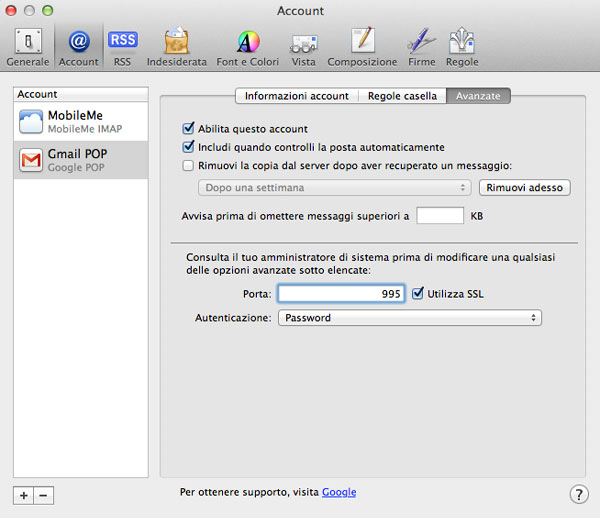
Nel caso abbiate numerose email da scaricare, al primo download Mail procederà a scaricarle a blocchi di circa 300 messaggi alla volta. Nulla di strano, è una limitazione di sicurezza imposta da Gmail. Armatevi di pazienza (a volte parecchia) in attesa che le vostre mail vengano scaricate tutte.

Ma scusate…
Quale il vantaggio del POP rispetto ad IMAP???
IMAP e’ molto meglio da tantissimi punti di vista e non capisco proprio come mai qualcuno dovrebbe impostare le mail POP volontariamente…
Il vantaggio è che i tuoi messaggi sono sul tuo computer, in tuo possesso fisico, li puoi backupare e tenere da parte. Se domani Google ti chiude l’account GMAIL e avevi solo IMAP, senza aver mai scaricato i tuoi messaggi, puoi dire addio alla tua posta. ;)
Quindi: benissimo l’IMAP in tutti i dispositivi, utilissimo e insostituibile. E bene pure il pop o altre soluzioni di backup (di cui parliamo domani) ;)
“Se domani Google ti chiude l’account GMAIL e avevi solo IMAP, senza aver mai scaricato i tuoi messaggi, puoi dire addio alla tua posta”.
Ci sono più possibilità che Schettino diventi comandate di una portarei americana che Google chiuda un account Gmail.
@ Camillo Miller:
Capisco, ma anche con IMAP puoi tranquillamente scaricarti una copia locale delle mail…
@ Camillo Miller: scusa ma se io imposto in avanzate di conservare “Tutti i messaggi e i loro allegati” non dovrebbe esserci differenza con POP3.
Vero ma con POP hai la tranquillità di non modificare nulla su Gmail, non ti complichi la vita con eventuali suddivisioni in label eccc. ecc… (sempre che lo scopo sia il backup cmq)
Capisco ed è per quello che uso la casella @me.com come archivio di tutta la posta.
@ Camillo Miller:
replico anch’io… non sono impostazioni di gmail ma di Mail… e così non perdi inoltre la comodità di IMAP…con l’immensa quantità di email ricevute quotidianamente sarebbe impensabile star lì a vedere cosa ho già letto e cosa no…
@ Ajax:
Ormai è diventato una barzelletta.. ahahah
Ma tutto quello scritto sopra vale anche per gli oc out Hotmail ?
Grazie per questo articolo utilissimo!
Una curiosità che forse esce un po’ fuori dall’argomento.
Ho impostato l’account gmail anche sul mio iphone 4s, ma nelle caselle vedo questo: http://cl.ly/1L1S1a1h2g470C2L3J04
Come mai?
niente provato in tutti i modi non ce verso di fargli prendere gmail…. help meeee
@Andrea Grosso:
è un po’ generica come richiesta di aiuto, difficile che qualcuno ti dia una mano così… innanzi tutto hai problemi a fargli prendere gmail in che senso? stai seguendo queste istruzioni (per il POP3) o cosa…
Sei un grande!!!! Grazie